Puoi ridurre la lunghezza della traccia audio regolando il punto iniziale e finale con il trimmer audio. Poiché TikTok ha una lunghezza limitata, tagliare le clip audio sembra problematico, ma la risposta non lo è. Ad un certo punto, dovrai imparare come tagliare un suono su TikTok, e oggi siamo qui per insegnarti come farlo con l'aiuto dei migliori approcci di seguito.

Come tagliare il suono su TikTok? Bene, ci sono due modi per farlo, e in questa parte, introdurremo come tagliare le clip audio su TikTok prima di registrare se non hai un'idea di come funziona, meglio leggere i passaggi seguenti.
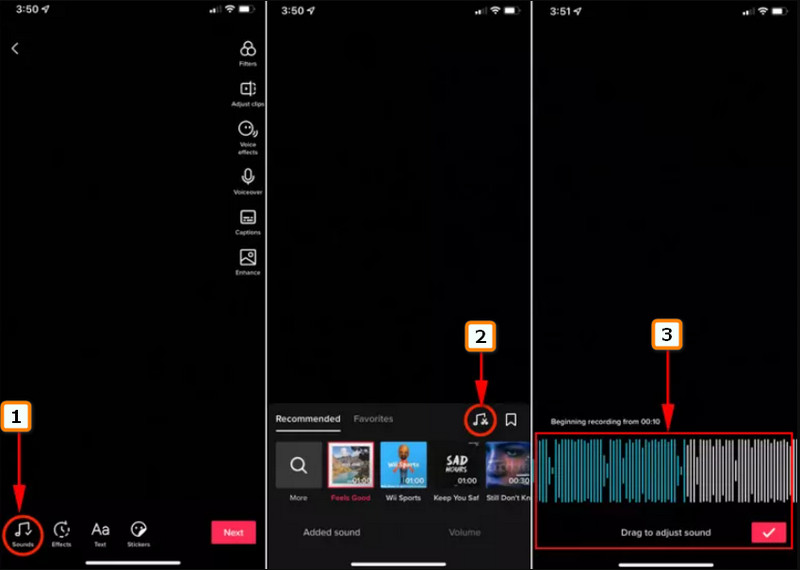
Se non è quello che preferisci, prova a imparare come tagliare l'audio su TikTok dopo aver registrato con i passaggi che abbiamo aggiunto qui. È vicino ai passaggi che abbiamo aggiunto in precedenza, quindi se vuoi saperne di più su come farlo, leggi i seguenti passaggi di seguito.
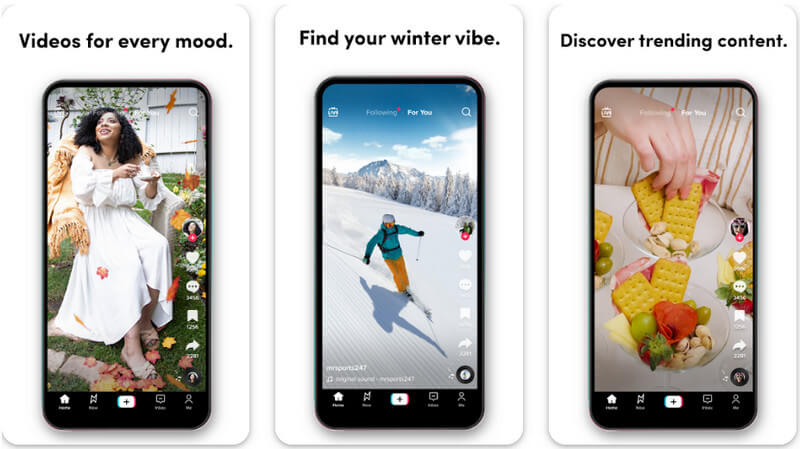
Acquisire il Aiseesoft Screen Recorder per iniziare a tagliare facilmente la musica su TikTok. Per uso professionale, l'app può essere utilizzata quando è necessario registrare un'azione play-by-play sullo schermo a proprio agio con l'audio di sistema e l'audio del microfono. Con le variazioni di registrazione di questa app, non c'è dubbio sul motivo per cui è diventata la migliore app da utilizzare per questo problema. Devi prima registrare l'audio o il suono per utilizzare l'opzione di ritaglio audio dell'app. Se non sai come farlo, segui i passaggi che abbiamo aggiunto di seguito e assicurati di seguirli attentamente.
Sicuro al 100%. Nessuna pubblicità.
Sicuro al 100%. Nessuna pubblicità.
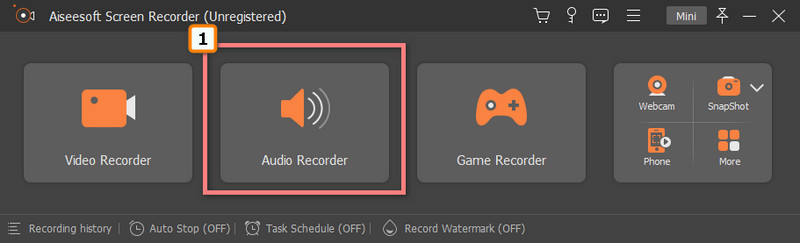
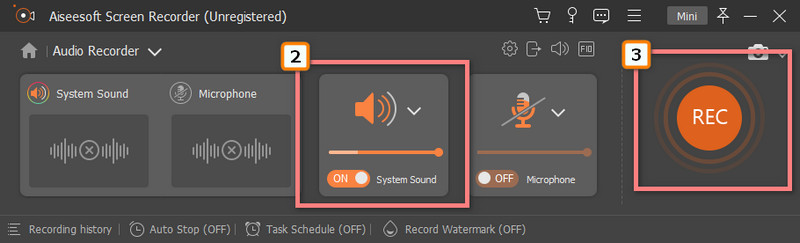
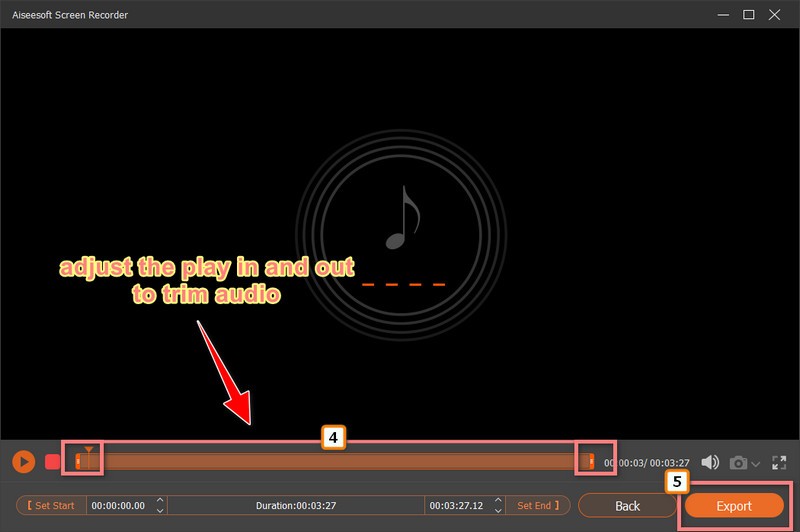
Posso combinare l'audio tagliato su TikTok?
Purtroppo, TikTok non ha una funzione che consenta ai suoi utenti di combinare più audio in un singolo file. Sebbene ci siano clip musicali già pronte mescolate con audio diversi, la creazione di un audio spettacolare è molto meglio di quella prefabbricata. Quindi, se sei interessato a crearne uno, è meglio cercare il meglio app di falegnameria audio che funziona nel tuo sistema.
Come rimuovere la filigrana TikTok?
Per rimuovere la filigrana TikTok, puoi utilizzare un dispositivo di rimozione della filigrana, ritagliare l'area in cui si trova, sfocare l'area della filigrana o sostituirla con qualcosa per coprirla. Qualunque sia il modo in cui ritieni si adatti meglio alle tue esigenze, selezionare lo strumento giusto per il lavoro giusto potrebbe diventare il tuo problema, soprattutto perché TikTok non può esportare video senza una filigrana. Quindi, se vuoi sapere come rimuovere la filigrana TikTok, dovrai leggere un altro articolo correlato.
Perché non posso tagliare direttamente l'audio su TikTok?
Poiché questa funzione non è consentita su TikTok, puoi selezionare una particolare parte dell'audio da utilizzare nel video che giri o realizzi. Se hai riscontrato un problema come questo, potresti dover utilizzare un'altra applicazione per tagliare direttamente la clip audio, come abbiamo elencato in questo articolo. Puoi imparare come usarli se hai seguito i passaggi che vengono aggiunti a ciascuna app che viene aggiunta.
Conclusione
Come tagliare la musica su TikTok? Ci sono molti modi per farlo se hai cercato in Internet. Invece di leggere più recensioni, le abbiamo ordinate per te ed elencato il modo più efficace per tagliare la musica per TikTok. Crea il TikTok più impressionante che desideri con l'aiuto dell'app e allega la clip audio modificata. Condividi il prodotto finito con la community di TikTok per ottenere più feedback e diventare uno di loro. Se hai domande particolari su questo argomento, non esitare a commentare di seguito in modo che possiamo aiutarti a risolvere il problema. Ci auguriamo che tu abbia imparato molte cose sugli editor audio aggiunti qui.
Allora, cosa ne pensi di questo post?

Aiseesoft Screen Recorder è il miglior software di registrazione dello schermo per catturare qualsiasi attività come video online, chiamate in webcam, giochi su Windows / Mac.
Sicuro al 100%. Nessuna pubblicità.
Sicuro al 100%. Nessuna pubblicità.